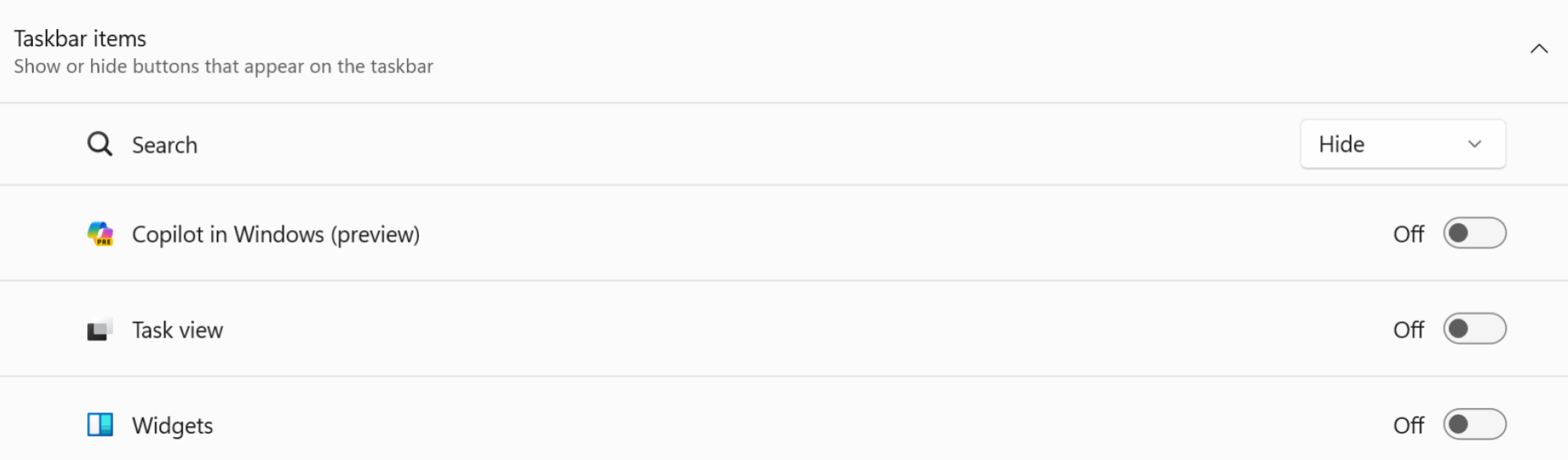Итак, вы только что установили новые Apple Watch. Популярное носимое устройство Apple — это великолепное расширение вашего iPhone, оснащенное множеством функций, охватывающих здоровье, фитнес, общение и развлечения. Но прежде чем вы погрузитесь во все эти забавные и захватывающие возможности, вам, вероятно, следует сначала сделать 10 вещей, чтобы максимально эффективно использовать свои часы прямо из коробки.
Apple Watch Series 9 $299,00 на Amazon  $399,00Сэкономьте 100 долларов США Получите предложение
$399,00Сэкономьте 100 долларов США Получите предложение 
Получите предложение $299,00 на Amazon
 $399,00 Сэкономьте $100,00
$399,00 Сэкономьте $100,00
Выключите звук (или уменьшите громкость)
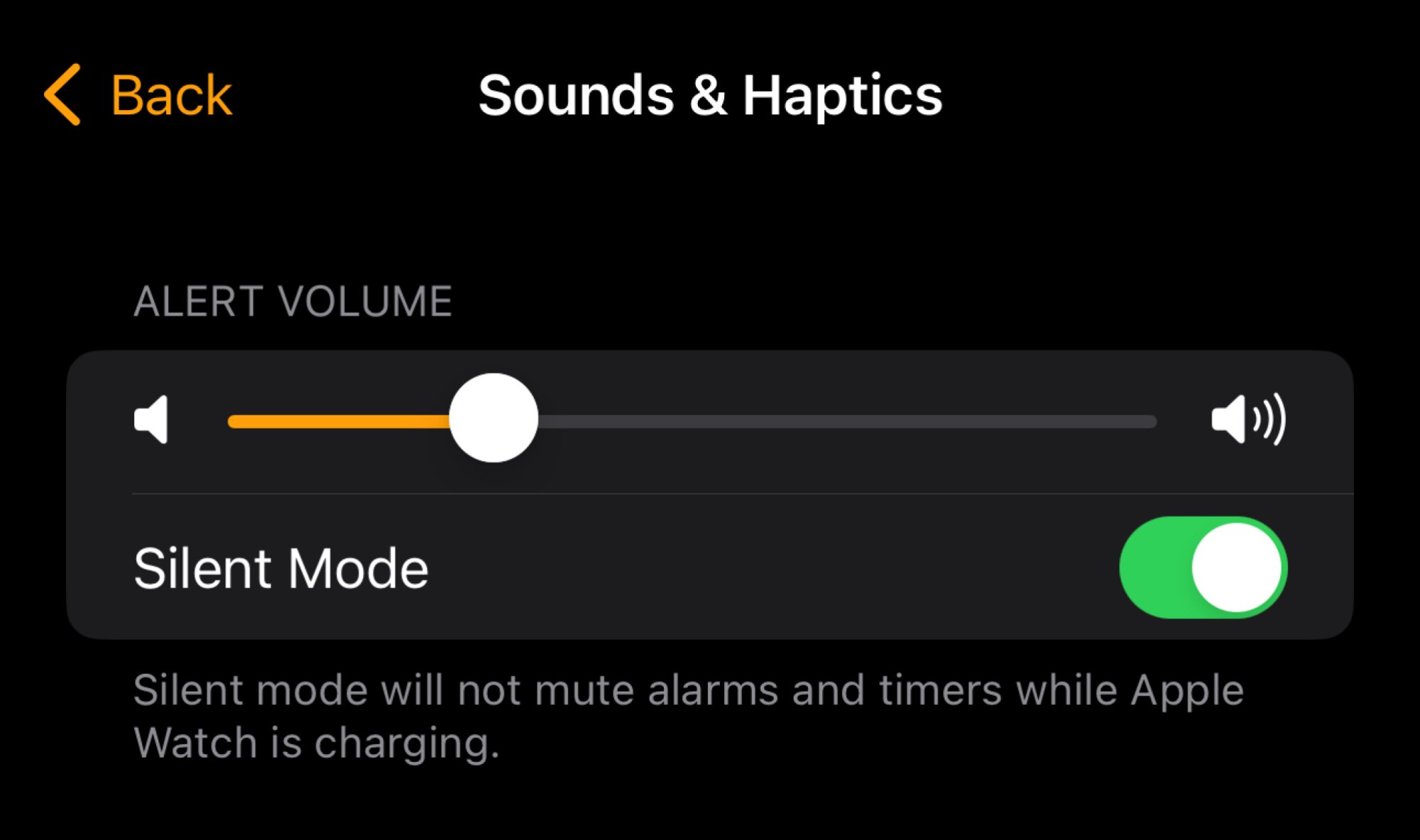 Источник: Джейк Петерсон <р>По умолчанию звук на Apple Watch включен. Поначалу интересно слушать все уникальные звуки и мелодии, которые Apple вложила в свое носимое устройство. Однако через некоторое время это может начать раздражать, особенно если у вас много уведомлений. (Подробнее об этом позже.) Если вы обычно держите свой iPhone в беззвучном режиме, возможно, вы захотите сделать то же самое и для часов.
Источник: Джейк Петерсон <р>По умолчанию звук на Apple Watch включен. Поначалу интересно слушать все уникальные звуки и мелодии, которые Apple вложила в свое носимое устройство. Однако через некоторое время это может начать раздражать, особенно если у вас много уведомлений. (Подробнее об этом позже.) Если вы обычно держите свой iPhone в беззвучном режиме, возможно, вы захотите сделать то же самое и для часов.
Чтобы отключить звук на часах, просто разбудите их, проведите пальцем вверх. снизу, затем коснитесь значка колокольчика в Центре управления. Чтобы просто уменьшить громкость, перейдите в Настройки > Звуки и усилитель; Haptics на часах или в приложении Watch, а затем используйте значки громкости для соответствующей настройки. При желании вы также можете получить доступ к «Беззвучному режиму», чтобы отключить звук уведомлений.
Настройте часы для разблокировки Mac
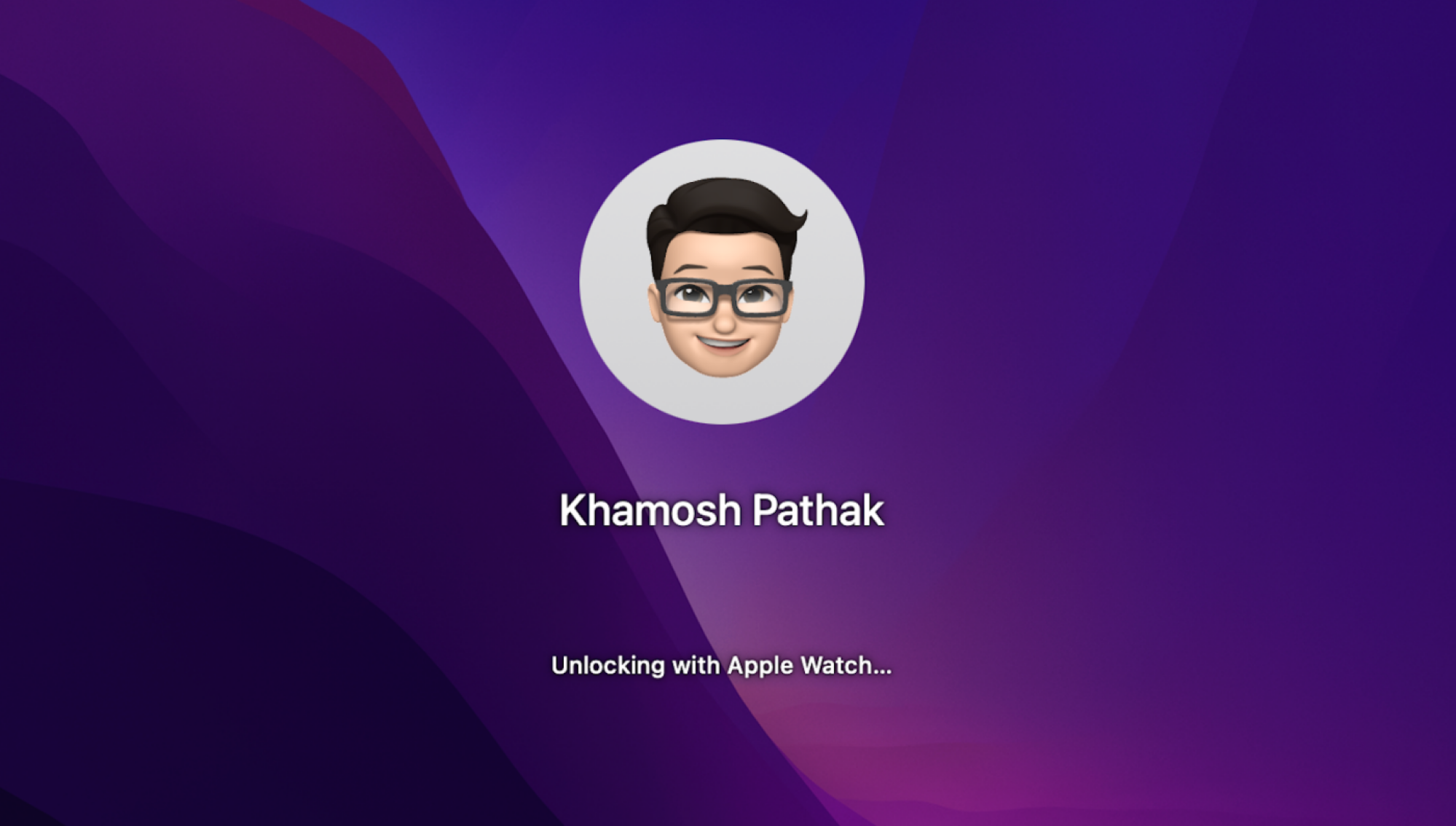 Фото: Хамош Патак
Фото: Хамош Патак
Если у вас есть Mac, особенно Mac без Touch ID, вам нужно настроить эту функцию. Всякий раз, когда вы пробуждаете свой Mac, подняв крышку MacBook или нажав клавишу на iMac, он сразу же разблокируется, если Apple Watch разблокированы на вашем запястье. Для получения дополнительной информации ознакомьтесь с этим пошаговым руководством от писателя Lifehacker Хамоша Патака.
Отключите уведомления для приложений, которые вам не нужны
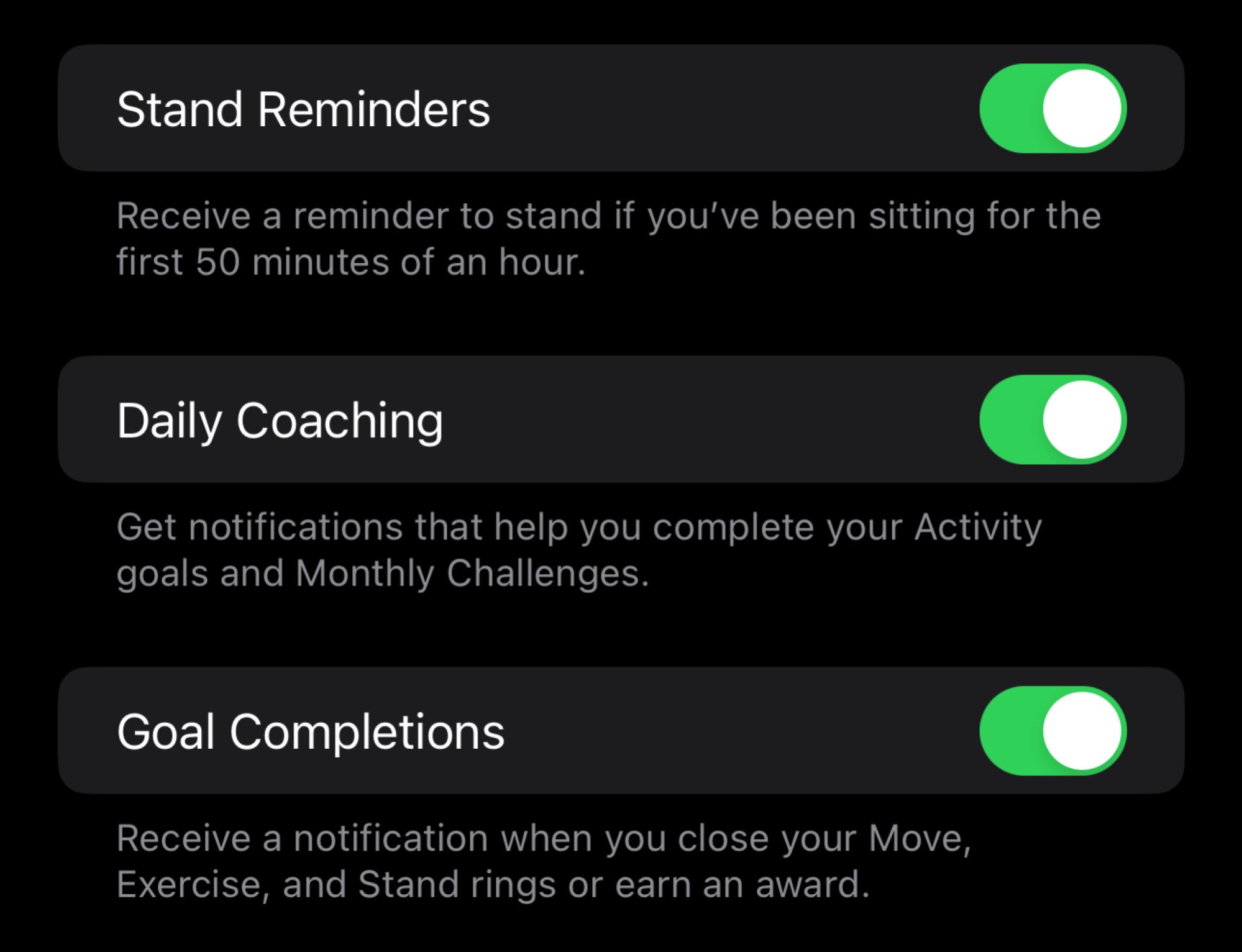 Фото: Джейк Петерсон
Фото: Джейк Петерсон
По умолчанию Apple Watch поставляются с множеством уведомлений, особенно если на вашем iPhone настроено множество уведомлений. К счастью, управлять этими уведомлениями прямо на часах достаточно легко.
Откройте приложение Watch на iPhone и перейдите в Настройки > Уведомления. Здесь просмотрите все приложения и отключите уведомления для тех, которые вы больше не хотите видеть. Адаптация этого опыта — ключ к полноценному использованию Apple Watch: если вы больше не хотите видеть напоминания о дыхании, но хотите видеть оповещения Messenger, вы будете рады, что нашли время здесь.
Список уведомлений, которые следует включить, можно найти в нашем руководстве здесь.
Удалите ненужные приложения
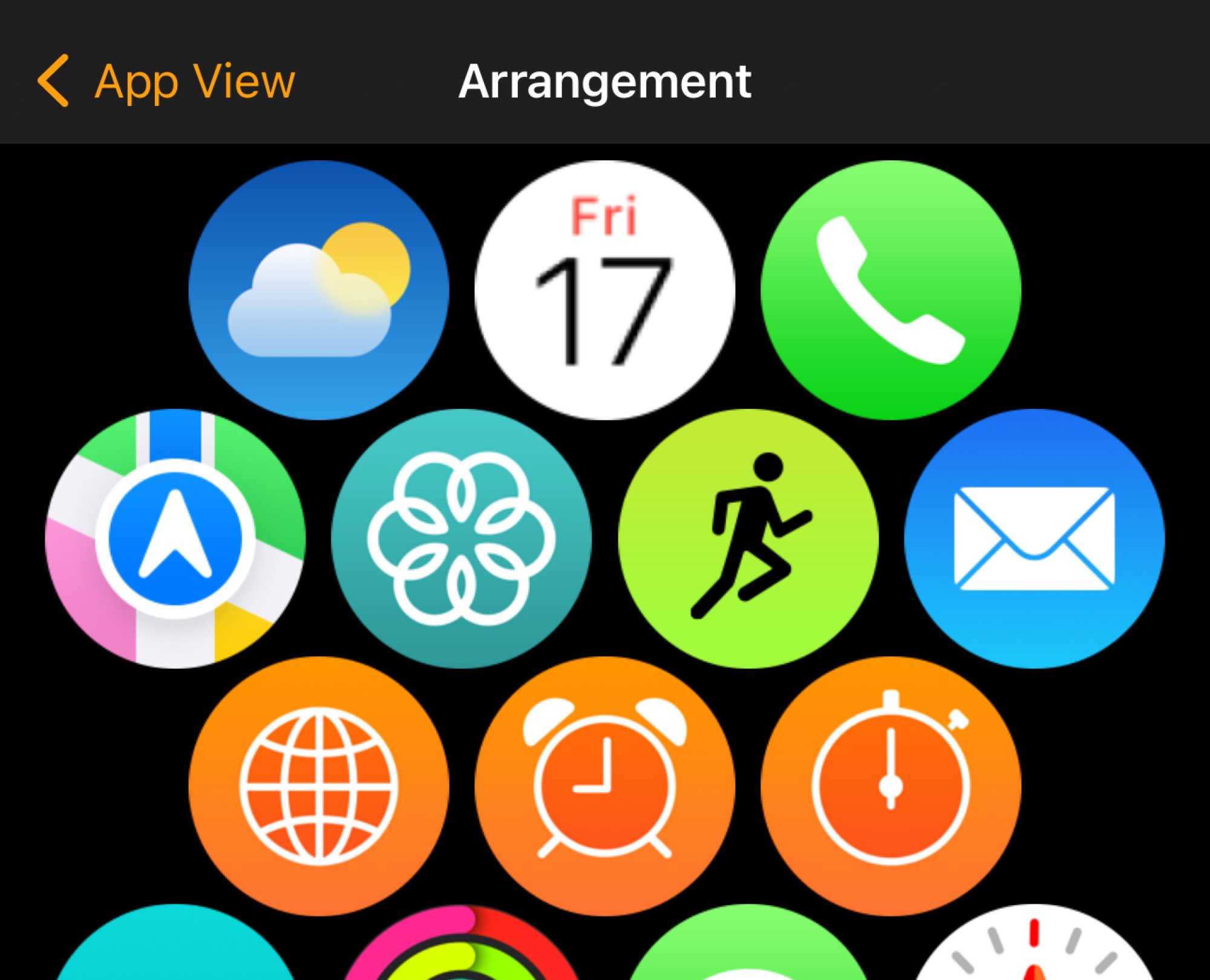 Источник: Джейк Петерсон <р>Если на ваших часах есть приложения с вашего iPhone, которые вам не нужны, просто избавьтесь от них! Если вы приказали своим часам загружать все доступные приложения с вашего iPhone, у вас может быть гораздо больше возможностей, чем вам действительно нужно. Удаление этих приложений значительно облегчит поиск приложений, которые вы хотите использовать, поскольку каждый раз, когда вы открываете представление приложений, не будет множества ненужных опций.
Источник: Джейк Петерсон <р>Если на ваших часах есть приложения с вашего iPhone, которые вам не нужны, просто избавьтесь от них! Если вы приказали своим часам загружать все доступные приложения с вашего iPhone, у вас может быть гораздо больше возможностей, чем вам действительно нужно. Удаление этих приложений значительно облегчит поиск приложений, которые вы хотите использовать, поскольку каждый раз, когда вы открываете представление приложений, не будет множества ненужных опций.
Вы можете удалить приложения со своих Apple Watch. нажав и удерживая приложение на часах и нажав появившийся значок (X), как на iPhone. Альтернативно вы можете открыть приложение Watch, прокрутить вниз до списка установленных приложений, коснуться приложения, которое хотите удалить, и нажать переключатель Показать приложение на Apple Watch для подтверждения.
Настройте сотовую связь (если у вас есть Apple Watch с сотовой связью)
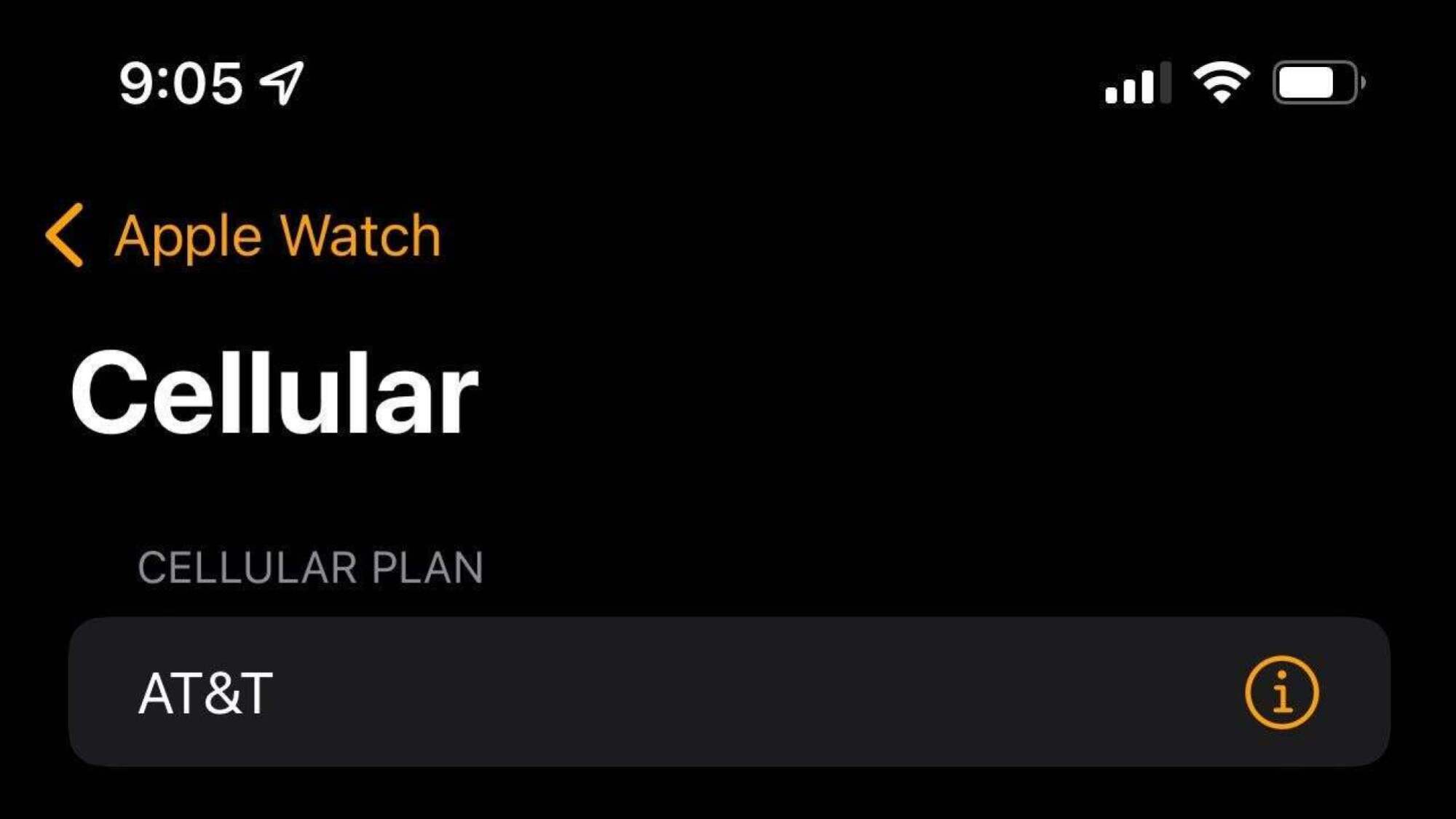 Источник: Джейк Петерсон
Источник: Джейк Петерсон
Если у вас есть Apple Watch с поддержкой сотовой связи, они не просто предоставят вам бесплатную сотовую связь «из коробки». Вместо этого вам нужно будет приобрести тарифный план сотовой связи у своего оператора связи. Вы можете запустить этот процесс из Настройки > Сотовая связьна часах или через приложение Watch на iPhone.
Не уверены, есть ли у вас Apple Watch с поддержкой сотовой связи? Есть два простых способа узнать это: вы увидите страницу настроек сотовой связи в приложении Watch только в том случае, если у вас есть подключенные мобильные часы. Кроме того, красное кольцо на заводной головке сотовых часов — бесполезная выдумка.
Чтобы узнать больше о калибровке Apple Watch для наиболее точных тренировок, ознакомьтесь с нашим полным руководством здесь.
Настройте отслеживание сна
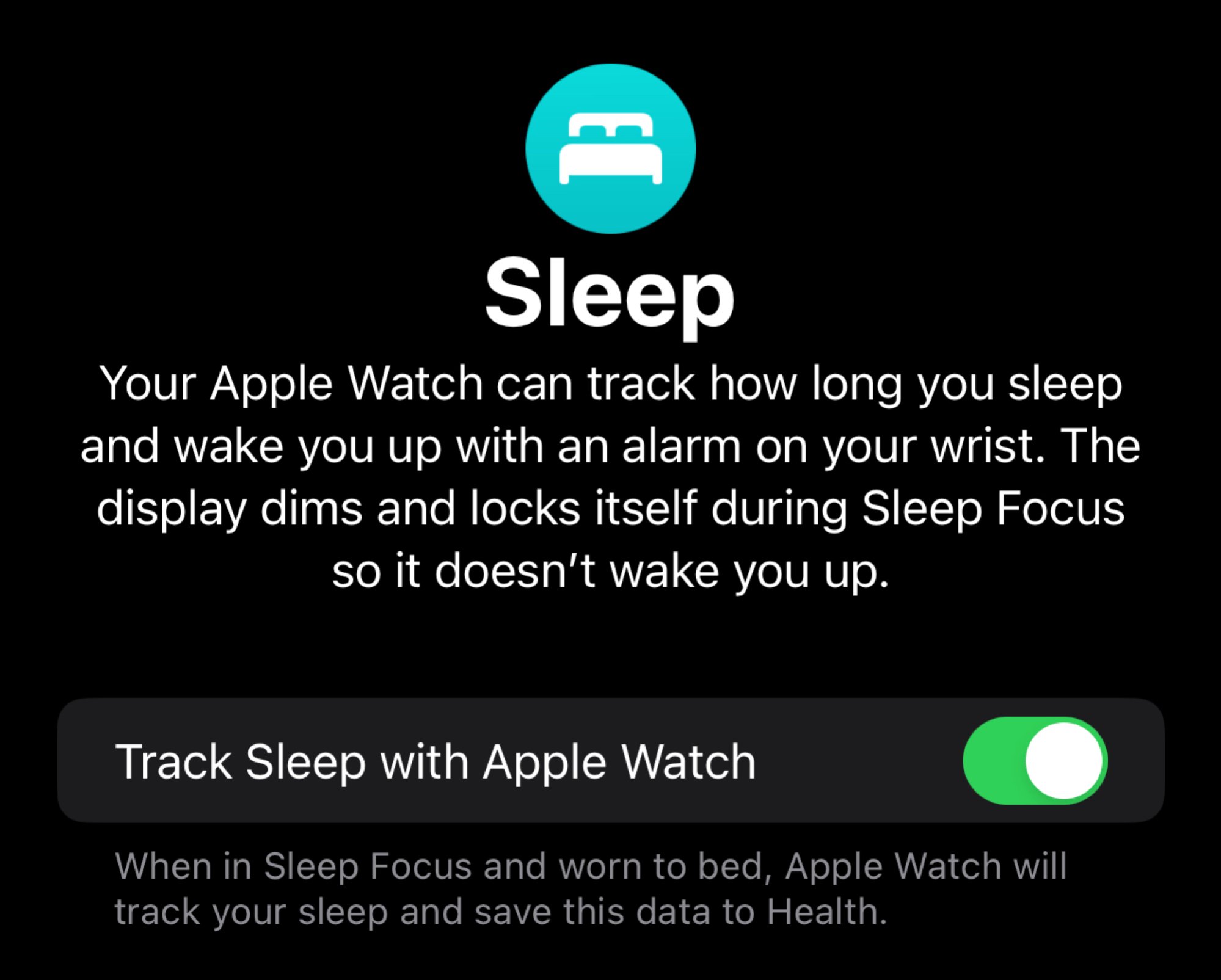 Фото: Джейк Петерсон
Фото: Джейк Петерсон
Долгое время у Apple не было встроенной функции отслеживания сна для часов. Если вы хотели отслеживать свой сон с помощью Apple Watch, вам приходилось вместо этого использовать стороннее приложение. Сегодня вы можете отслеживать свои привычки сна с помощью встроенных инструментов, но сначала их необходимо настроить. Подробнее об этом можно узнать в руководстве старшего редактора отдела здравоохранения Lifehacker Бет Скварецки здесь.
Экономьте заряд батареи
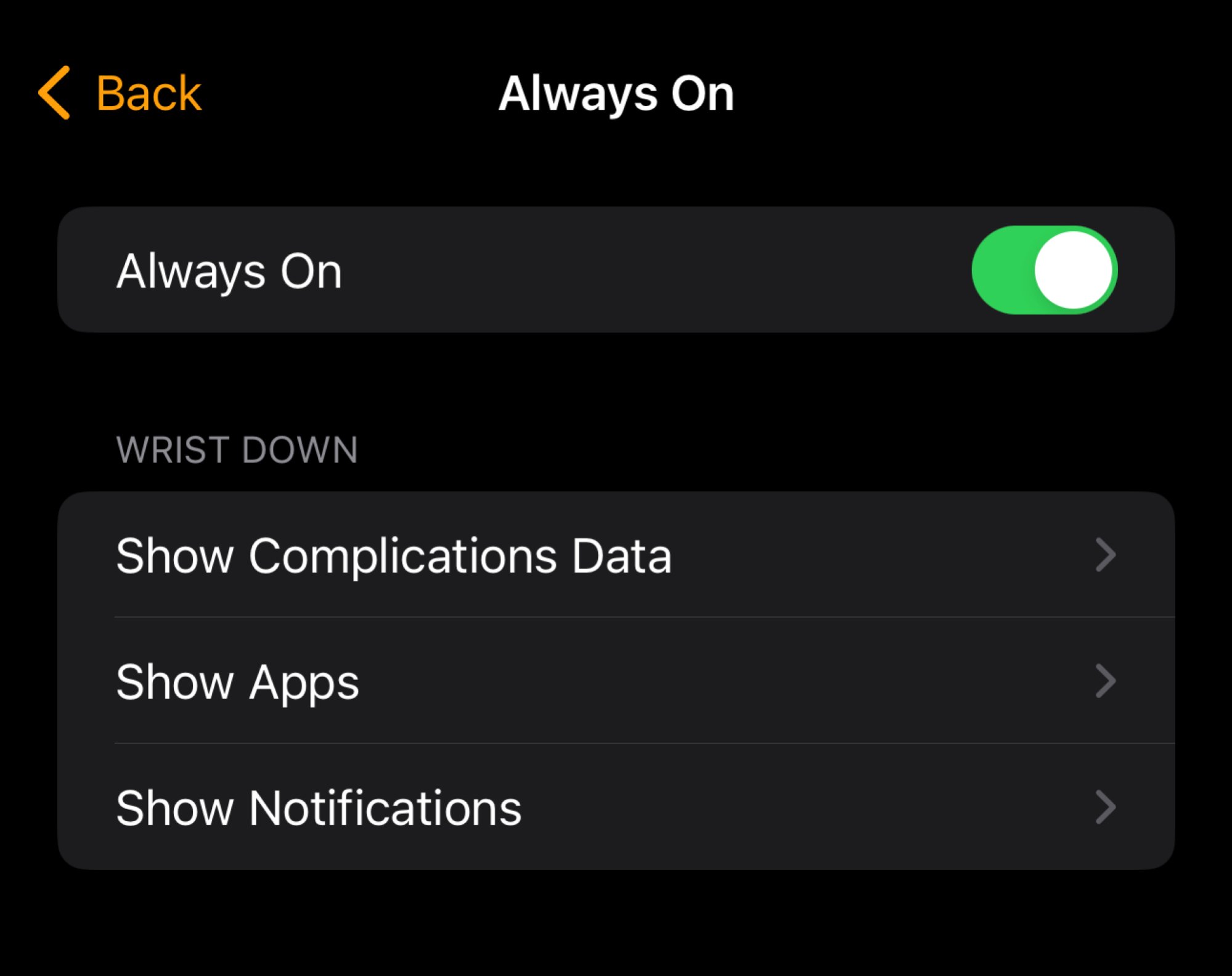 Фото: Джейк Петерсон
Фото: Джейк Петерсон
Если у вас более новые Apple Watch, они, скорее всего, оснащены дисплеем Always On. С его помощью вы можете быстро взглянуть на часы, чтобы узнать время, найти новые уведомления или прочитать данные с циферблата, вообще не выключая часы. Хотя эта функция великолепна, она увеличивает нагрузку на батарею. Чтобы продлить срок службы батареи, рассмотрите возможность ее отключения, перейдя в Настройки > Дисплей и усилитель; Яркость > Всегда включен.
Я также рекомендую отключить фоновое обновление приложений в разделе Общие > Фоновое обновление приложения. Хотя эта функция может быть полезна для обновления различных приложений Apple Watch с новейшим контентом, это еще один расход заряда батареи. Вероятно, вам лучше просто загружать приложения, когда вам интересно узнать, что нового. Дополнительные советы по экономии заряда батареи Apple Watch можно найти здесь.
Изучите жесты
Ваши Apple Watch — это устройство с сенсорным экраном, но они работают не так, как ваш iPhone. Вот как перемещаться по watchOS:
-
Быстрое нажатие короны: открыть вид приложения
-
Длительное нажатие короны: активировать Siri
-
Длительное нажатие короны: активировать Siri
-
Длительное нажатие короны: активировать Siri
-
p>
-
Быстрое нажатие боковой кнопки: подъем Центра управления.
-
Длительное нажатие боковой кнопки: расширенное меню, включая питание, медицинский идентификатор. , «Возврат компаса» и «Экстренный вызов».
-
Проведите вниз по циферблату: Центр уведомлений.
-
Проведите вверх по циферблату. циферблат: вид виджета
-
Длительное нажатие на циферблат: переключение и настройка циферблатов.
-
Накрытие циферблата ладонью: перевод часов в спящий режим или отключение уведомлений.
<ли>
В Apple Watch Series 9 и Apple Watch Ultra 2 также появился новый жест под названием «двойное касание». Всякий раз, когда вам нужно нажать на циферблат, чтобы выключить таймер или ответить на звонок, вы можете удвоить его. коснитесь указательным пальцем большого пальца, чтобы это выглядело как нажатие кнопки. Однако даже если у вас нет таких часов, вы можете настроить что-то подобное в настройках специальных возможностей.
Откалибруйте
Если у вас есть Хотели Apple Watch для фитнеса, возможно, вы уже записали на них пару упражнений. Однако вполне возможно, что эти упражнения не были записаны так точно, как могли бы.
Apple не очень четко рекламирует это, но Apple Watch на самом деле необходимо откалибровать, чтобы записывать лучшие и наиболее точные тренировки. Это не интенсивный процесс – по сути, он сводится к 20-минутной прогулке на свежем воздухе или бегу на открытом воздухе – но без этой калибровки ваши данные могут быть немного искажены.
Хотя вы калибруете свои тренировки, убедитесь, что функция обнаружения падения включена хотя бы во время тренировки, если не всегда. Эта функция может связаться со службами экстренной помощи от вашего имени, если часы обнаружат, что вы упали.
Зарядите
Если вы еще впервые пользуетесь новыми Apple Watch, а вы еще этого не сделали, дайте аккумулятору немного заряда. Большинство технологий поставляются с частично разряженной батареей, и Apple Watch не являются исключением. Если вы хотите, чтобы он работал до конца дня или даже отслеживал ваш сон в первую ночь, поставьте его на зарядку на некоторое время. Если у вас Series 7 или новее, вы можете воспользоваться быстрой зарядкой, чтобы быстро зарядиться. Для быстрой зарядки вам просто понадобится:
-
адаптер питания USB-C мощностью не менее 5 Вт.
-
Apple USB-C Magnetic. Кабель для быстрой зарядки
lifehacker.com